VAIO Pro 11を頂きまして、色々設定してみたのですが、そのままだとやっぱり使いにくい。Windows 8はパソコンというよりタブレットとしての色合いの方が強いのでマウス・キーボードで操作することを考えるとWindows 7ライクにしておくのがやはり幸せなのではないかと思います。
Windows 8.1にする
Windows 8があまりに悪評が高すぎたのでWindows 8.1でだいぶ見直されています。数字が変わるという衝撃的なアップデートでしたので、それだけでもパソコンで随分使えるようなUIに切り替えられています。まだ8で使っているかたはWindows Updateを全部あててWindows 8.1にするのが大前提!
Widnowsキー+Xを覚える
Windowsキー+Xを同時に入力すると、コントロールパネルやネットワークなどの設定系メニューが出てくる。Windows 8を使う上では必須のコマンドなので、絶対に覚えておく。マウス操作で何階層も潜っていかなければならないメニューをさくっと選べるのはストレスの軽減に繋がります。
デスクトップ上にアイコンを出す
これは好みでしょうけれど、デスクトップ上にアイコンをだしておく。
スタートメニューを復活させる
Windowsキーを押すとメニューが出るようにする。IObit Start Menu8をインストールしてスタートメニューを復活させるとストレスがウルトラ軽減されます。
インストールすると設定画面が開くので適当にカスタマイズしていく。スタートボタンのアイコンを選べたり・・・
メニューをどういう雰囲気にするかを選べたり、様々な機能があるので自分の好みに設定していくとよい。
設定が終わったのでWindowsキーを押したところ、無事メニューが復活。プログラムとファイルの検索をよく使うので、個人的にはWindowsキーを押して、探したいファイルやプログラム名を打ち込めるのが最大の幸せ。
まとめ
Widnows8.1自体はとても軽快なOSなので、うまく使えるようになればWindows7よりもきびきび動いて幸せなのかもしれない。ただ、UIは史上最悪なので、どこまでWidnows8の軽快さを損なわず使いやすく出来るかが勝負なのかもしれない。


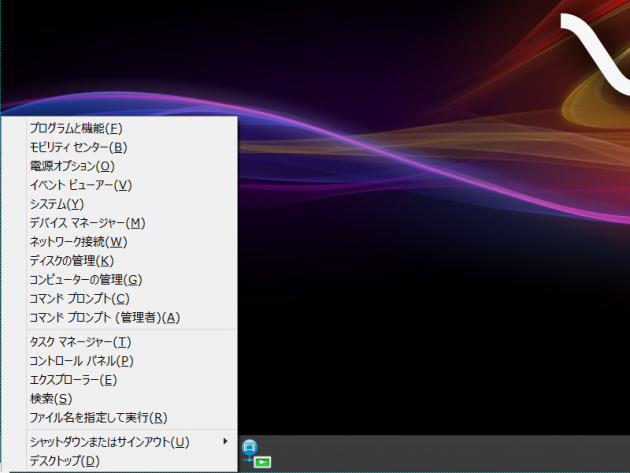
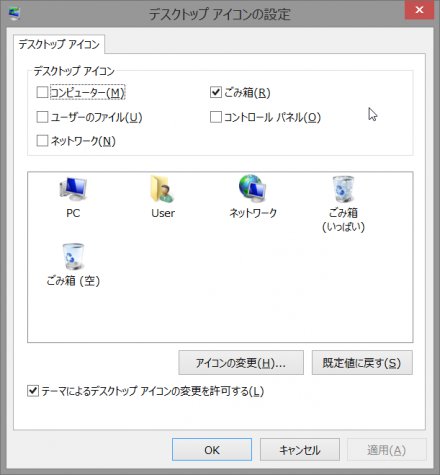

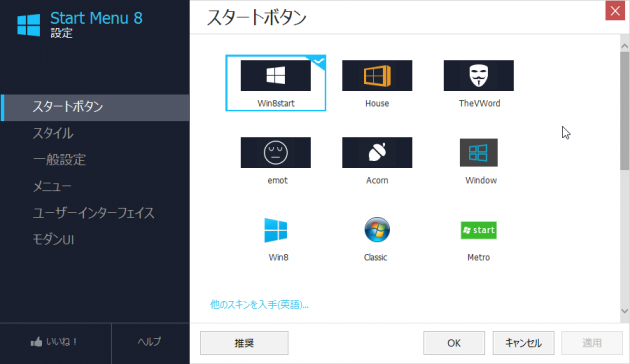
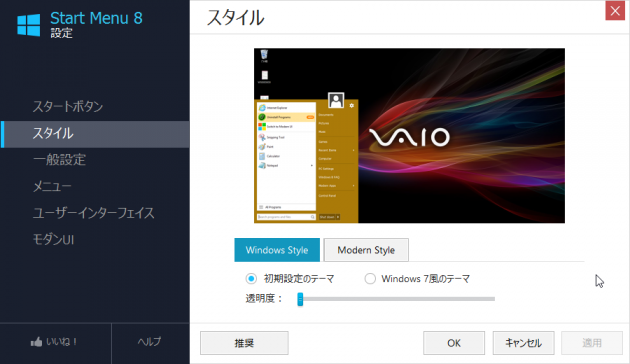
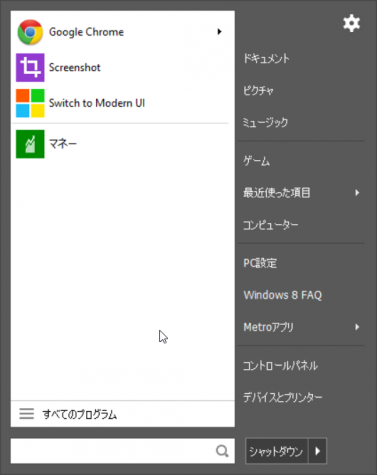


コメント